Typora默认开启实时预览,输入HTML代码如段落即时渲染;支持标准标签与Markdown混用,可导出为.html文件在浏览器中验证效果。
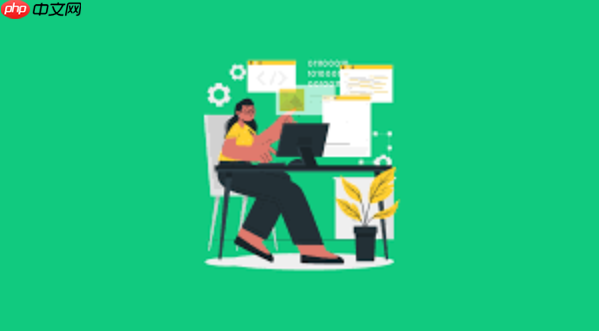
如果您在使用Typora编写HTML学习笔记时希望实现内容的实时预览,可以通过软件内置的即时渲染功能来查看最终效果。与传统编辑器需要手动刷新或切换界面不同,Typora能够将您输入的HTML代码立即转化为可视化页面。
本文运行环境:联想小新Pro 16,Windows 11
一、启用实时预览模式
Typora默认即为实时预览模式,无需额外开启。该模式会自动解析输入的HTML标签并显示对应样式,使用户能够在编辑的同时查看实际呈现效果。
1、打开Typora应用程序,创建一个新文档或打开已有HTML笔记文件。
立即学习“前端免费学习笔记(深入)”;
2、直接输入HTML代码,例如 这是一个段落
3、继续添加其他HTML元素,如标题、列表或图片,内容会同步更新渲染结果。
二、插入标准HTML标签进行结构化记录
利用Typora支持内联HTML的特性,可以完整书写HTML标签用于学习笔记整理,所有合法标签都会被正确解析。
1、输入 主标题
来创建一级标题,观察其字体大小变化。
2、使用
构建无序列表,验证项目符号是否正常显示。
3、插入图像标签  ,确保路径正确后图片将直接加载。
,确保路径正确后图片将直接加载。
三、结合Markdown语法提升编写效率
Typora允许混合使用Markdown和HTML,通过简写语法快速构建内容结构,同时保留对复杂HTML的学习练习空间。
1、用井号加空格(如 # )快速生成标题,等效于HTML中的h标签。
2、输入星号包围的文字 *斜体* 或 **粗体**,系统会自动转换为对应HTML标签渲染。
3、在同一个文档中穿插使用































